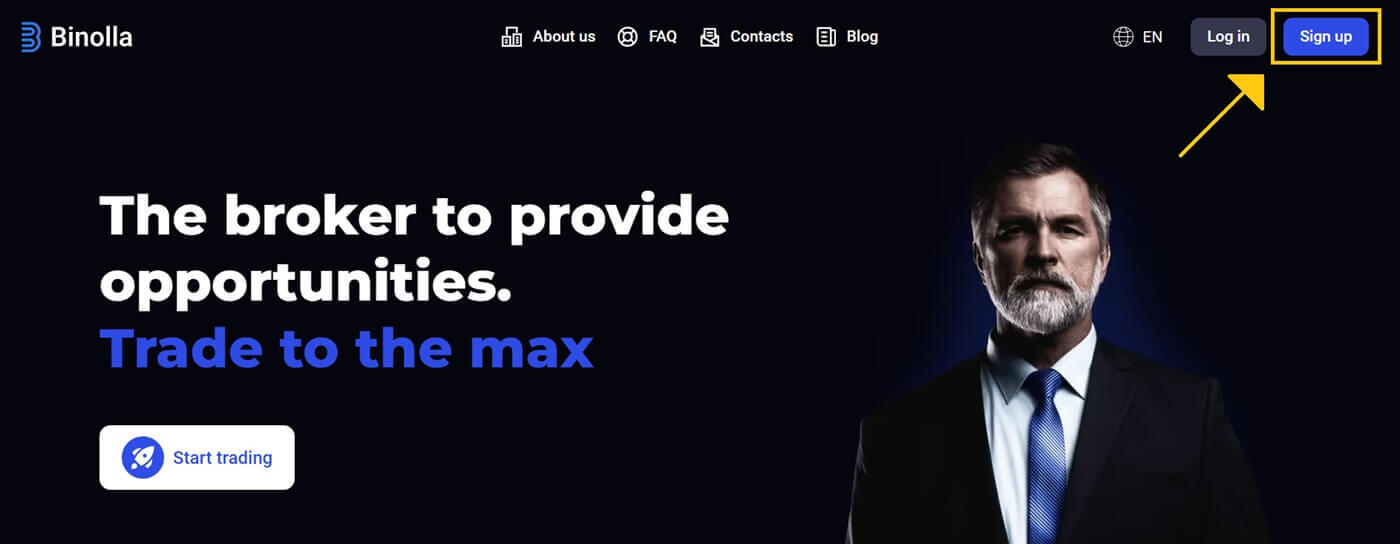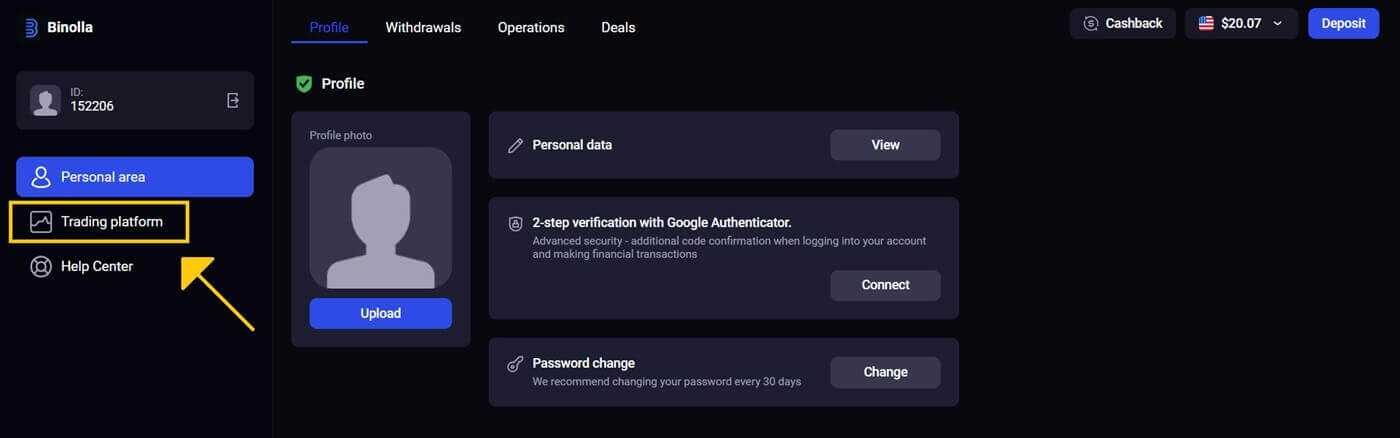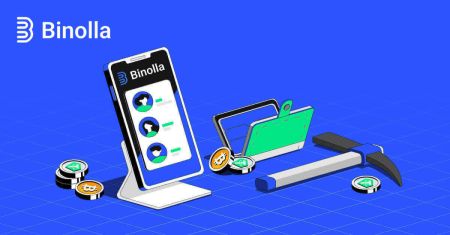نحوه باز کردن حساب و ورود به Binolla
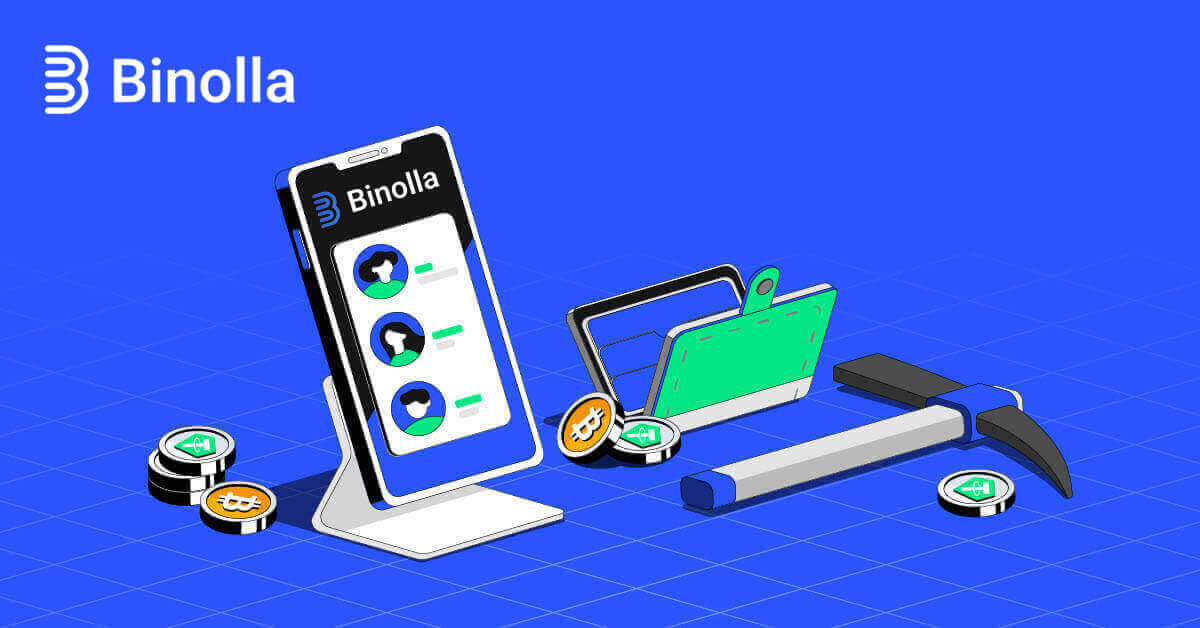
نحوه باز کردن حساب در Binolla
یک حساب کاربری در Binolla از طریق ایمیل باز کنید
اقداماتی که باید انجام دهید در اینجا آمده است:1. ابتدا مرورگر مورد علاقه خود را راه اندازی کنید و به وب سایت Binolla بروید .
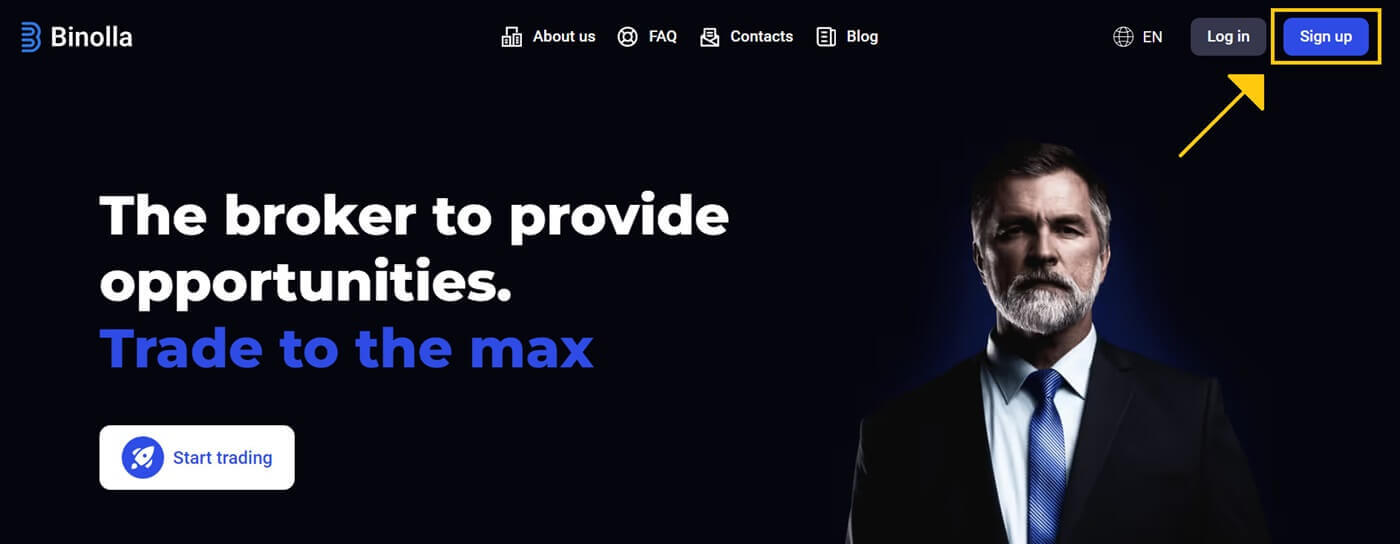
2. تکمیل فرم ثبت نام :
- به صفحه ثبت نام منتقل می شوید و در آنجا آدرس ایمیل خود را وارد می کنید.
- یک رمز عبور امن ایجاد کنید.
- پس از خواندن قرارداد خدمات بینولا، روی کادر انتخاب کلیک کنید.
- پس از پر کردن فرم، روی دکمه " ایجاد حساب کاربری " کلیک کنید تا مراحل ثبت نام به پایان برسد.
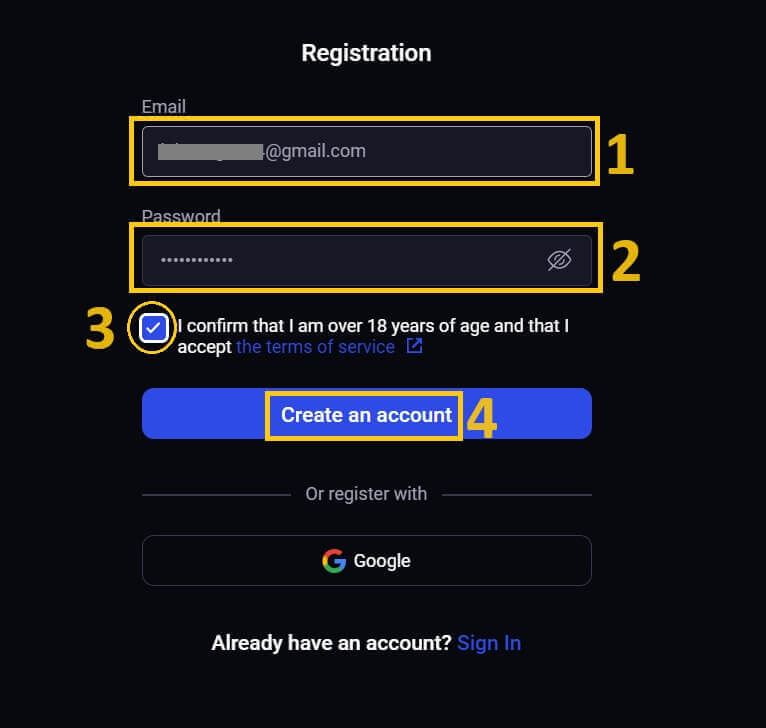
3. تبریک می گویم! شما با موفقیت یک حساب Binolla ایجاد کردید.
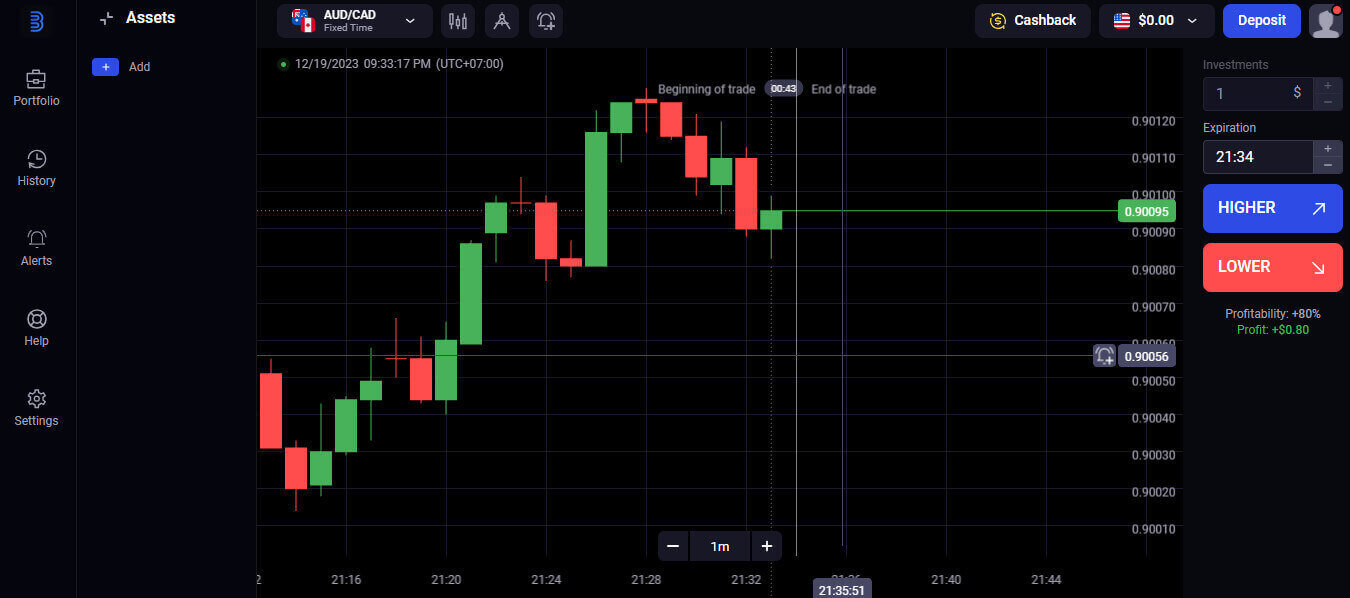
10000 دلار در حساب نمونه شما قابل دسترسی است. Binolla یک حساب آزمایشی و یک محیط بدون ریسک برای تجارت و یادگیری در مورد قابلیت های پلتفرم در اختیار مشتریان خود قرار می دهد. این حسابهای آزمایشی یک راه عالی برای تمرین معامله قبل از سرمایهگذاری پول واقعی هستند و آنها را برای معاملهگران جدید و با تجربه ایدهآل میسازد.
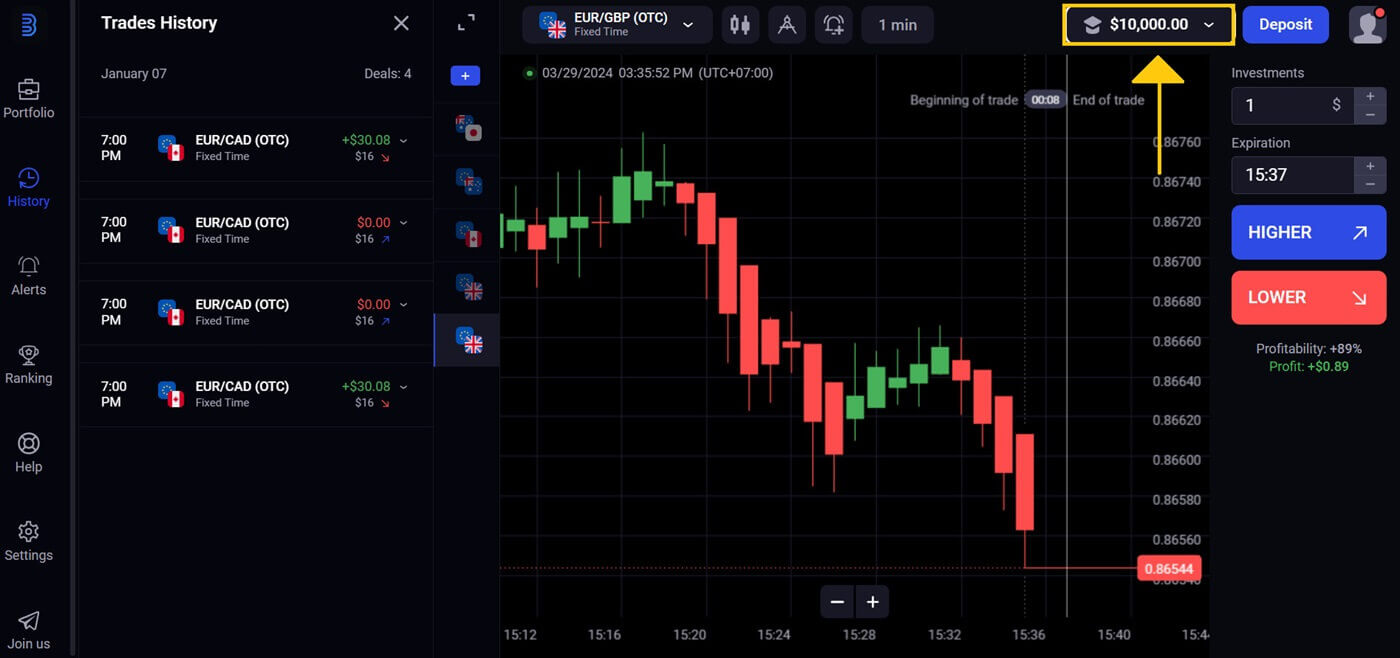
یک حساب کاربری در Binolla از طریق Google باز کنید
1. مرورگر انتخابی خود را باز کنید و از وب سایت Binolla دیدن کنید .2. گوگل را از منو انتخاب کنید. 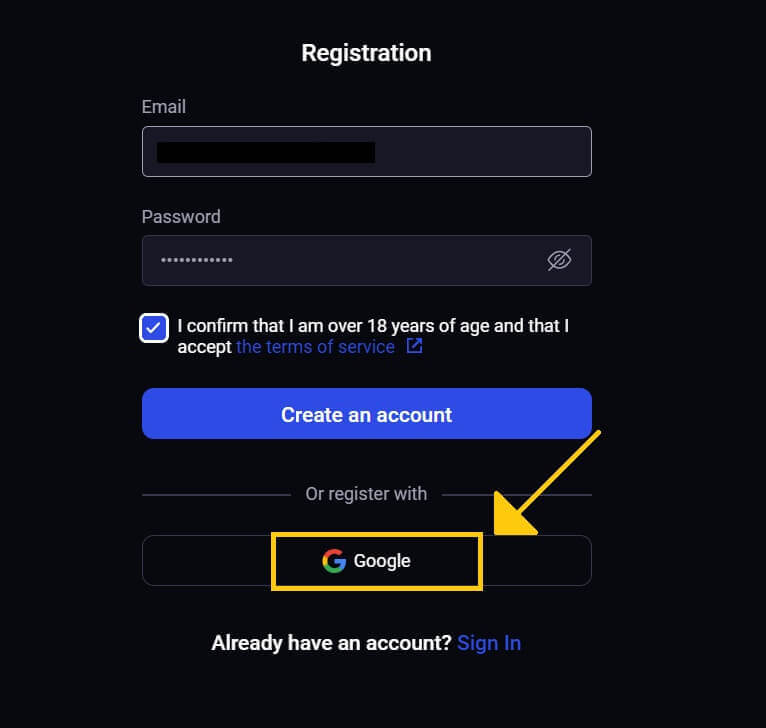
3. پس از آن صفحه ورود به سیستم گوگل ظاهر می شود. برای ادامه، آدرس ایمیلی را که برای ثبت نام استفاده کردید وارد کنید و روی [بعدی] کلیک کنید . 4. پس از وارد کردن [گذرواژه]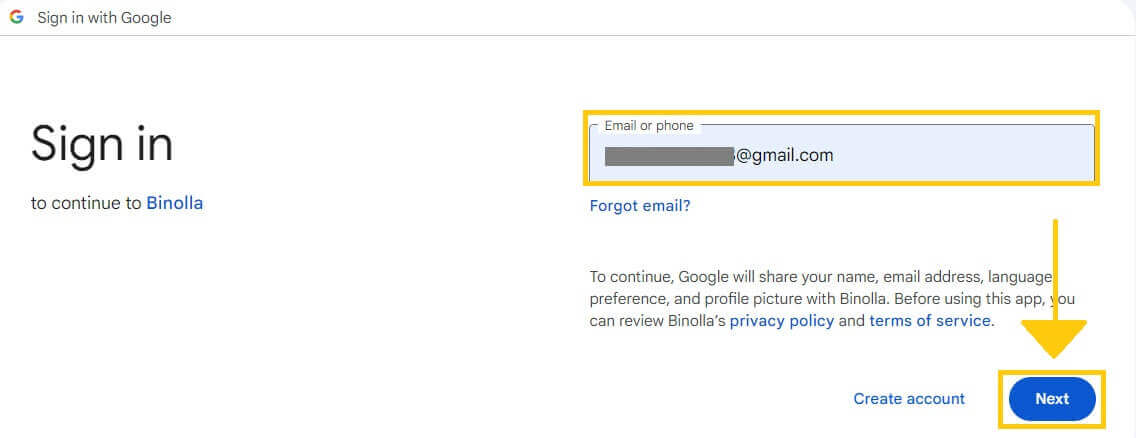
حساب Google خود ، روی [Next] کلیک کنید .
5. تبریک می گویم! شما با موفقیت برای یک حساب Google Binolla ثبت نام کرده اید. پس از آن به حساب معاملاتی بینولا خود فرستاده می شوید.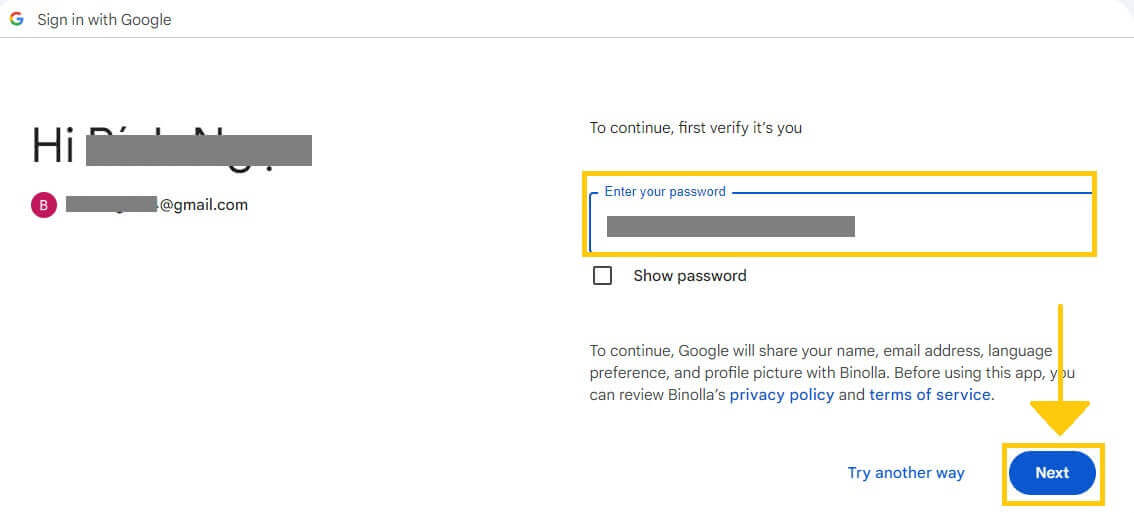
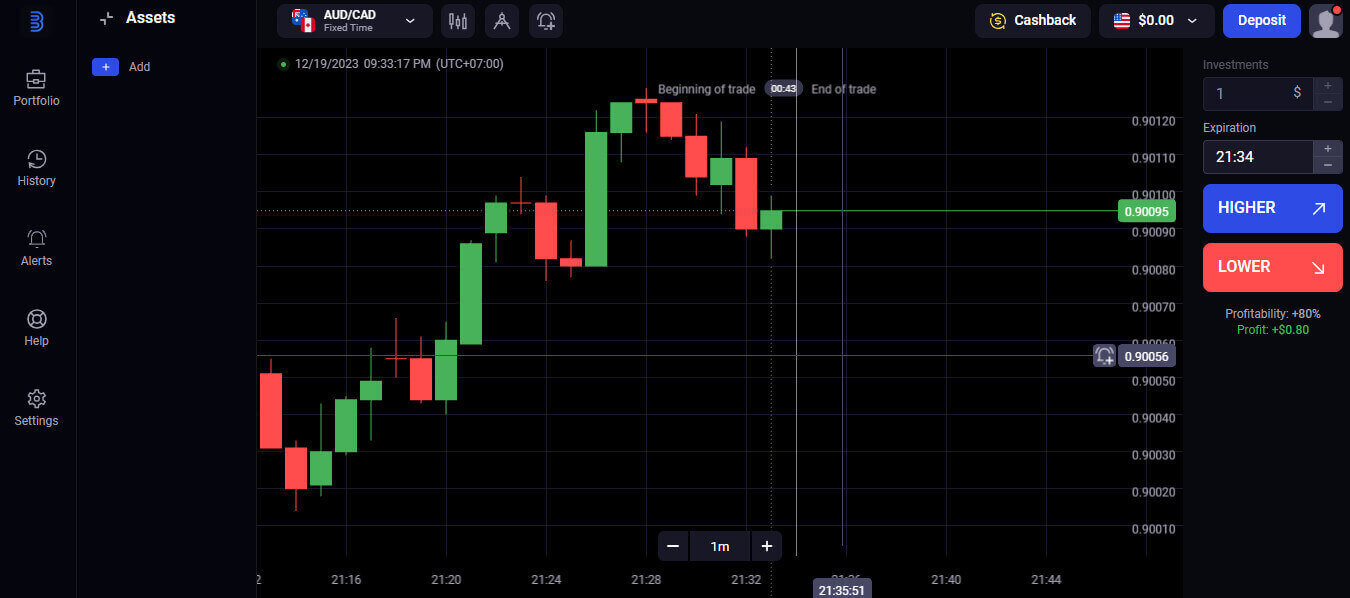
با استفاده از وب موبایل در Binolla یک حساب باز کنید
1. برای شروع، قفل گوشی هوشمند خود را باز کنید و از مرورگر تلفن همراه دلخواه خود استفاده کنید. صرف نظر از مرورگر (Firefox، Chrome، Safari یا موارد دیگر). 2. از وب سایت موبایل Binolla بازدید کنید . این پیوند شما را به وبسایت موبایل Binolla میبرد، جایی که میتوانید فرآیند ایجاد حساب کاربری را شروع کنید. روی "ثبت نام" کلیک کنید .
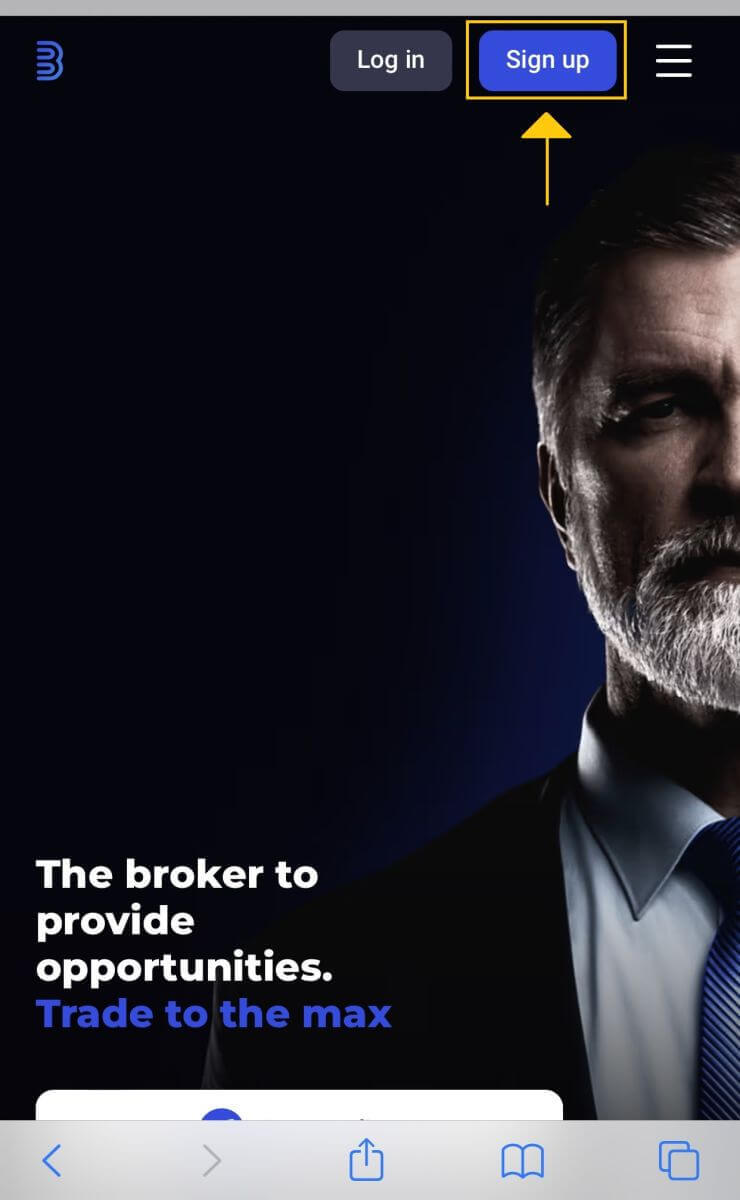
3. ارائه اطلاعات شخصی شما. برای ایجاد حساب بینولا خود، فرم ثبت نام را با اطلاعات شخصی خود تکمیل کنید. معمولاً این موارد عبارتند از:
- آدرس ایمیل: لطفاً یک آدرس ایمیل معتبر ارائه دهید که بتوانید به آن دسترسی داشته باشید.
- رمز عبور: برای محافظت بیشتر، یک رمز عبور قوی انتخاب کنید که حروف، اعداد و کاراکترهای خاص را ترکیب کند.
- سیاست حفظ حریم خصوصی Binolla را بررسی کرده و بپذیرید.
- دکمه «ایجاد حساب کاربری» را به رنگ آبی انتخاب کنید .
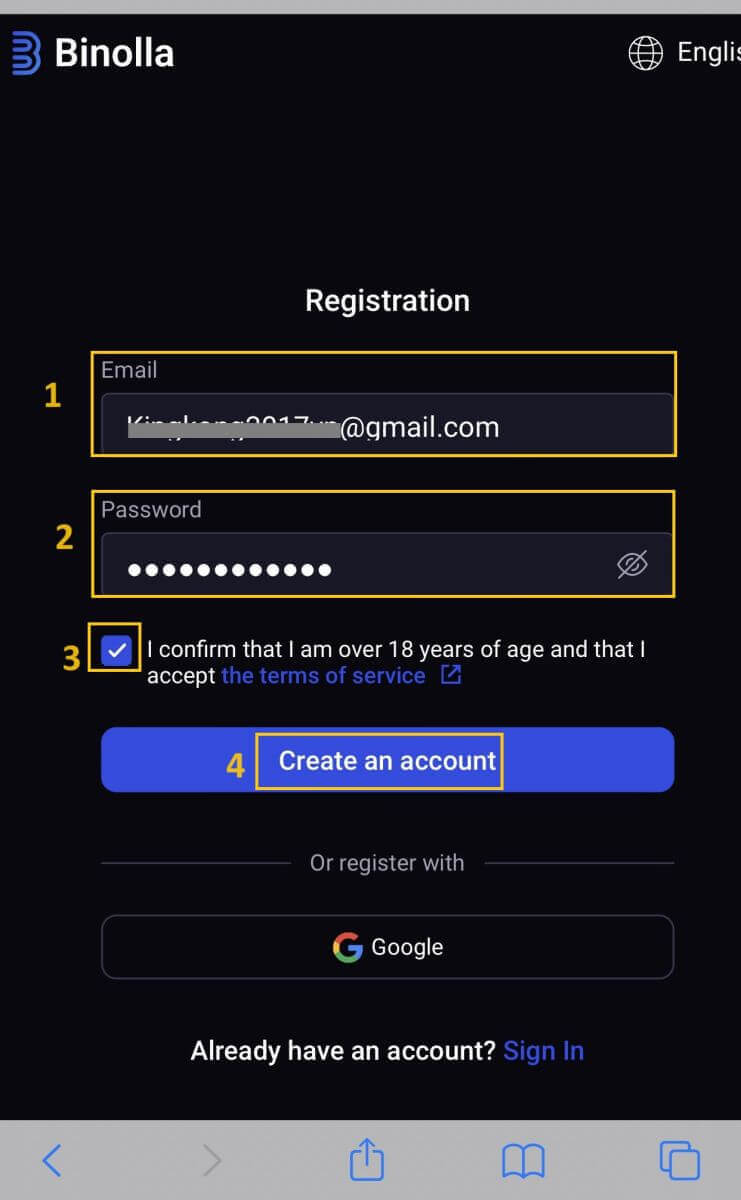
4. با استفاده از وب سایت تلفن همراه با موفقیت یک حساب Binolla ایجاد کرده اید. مدتی را صرف کاوش در ویژگیهای پلتفرم، برقراری ارتباط با سایر کاربران و بهترین استفاده از تجربه آنلاین خود کنید.
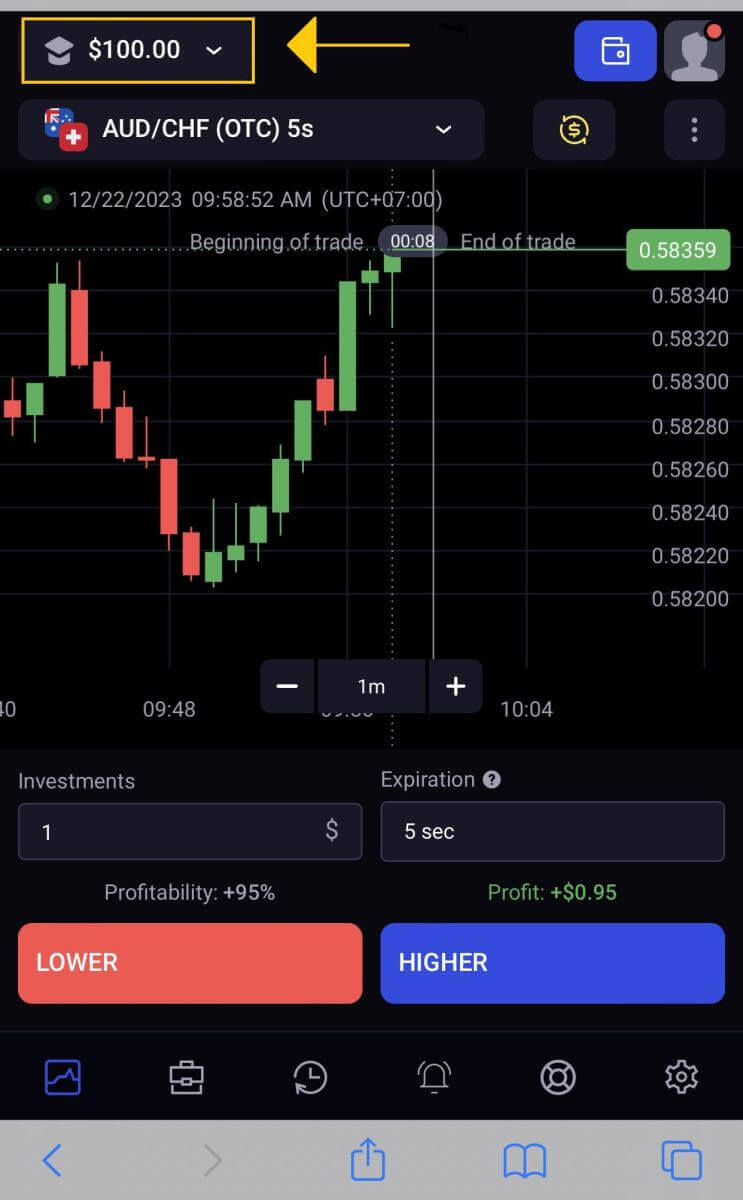
نسخه وب موبایل پلتفرم معاملاتی با معادل اینترنت دسکتاپ آن یکسان است. بنابراین معاملات و نقل و انتقالات پولی بدون درز خواهد بود.
نحوه ورود به Binolla
پس از ثبت موفقیت آمیز یک حساب، می توانید از Binolla از هر دستگاهی با اتصال اینترنت استفاده کنید.
از طریق ایمیل وارد Binolla شوید
مرحله 1: از وب سایت Binolla دیدن کنید . در گوشه سمت راست بالای صفحه، روی دکمه " ورود به سیستم " کلیک کنید . 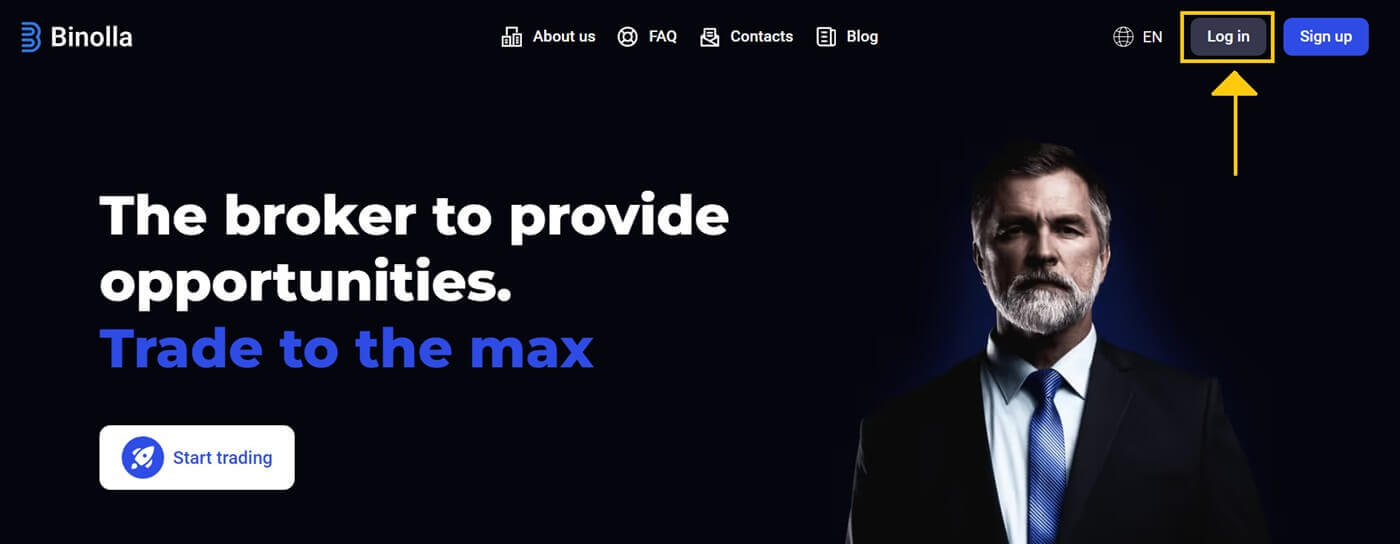
مرحله 2: هنگام بازدید از صفحه ورود، از شما خواسته می شود که اعتبار ورود خود را وارد کنید. این اعتبار معمولا شامل رمز عبور و آدرس ایمیل شما است. برای جلوگیری از مشکلات ورود، لطفاً مطمئن شوید که این اطلاعات را به دقت وارد کرده اید. سپس روی "ورود به سیستم" کلیک کنید .
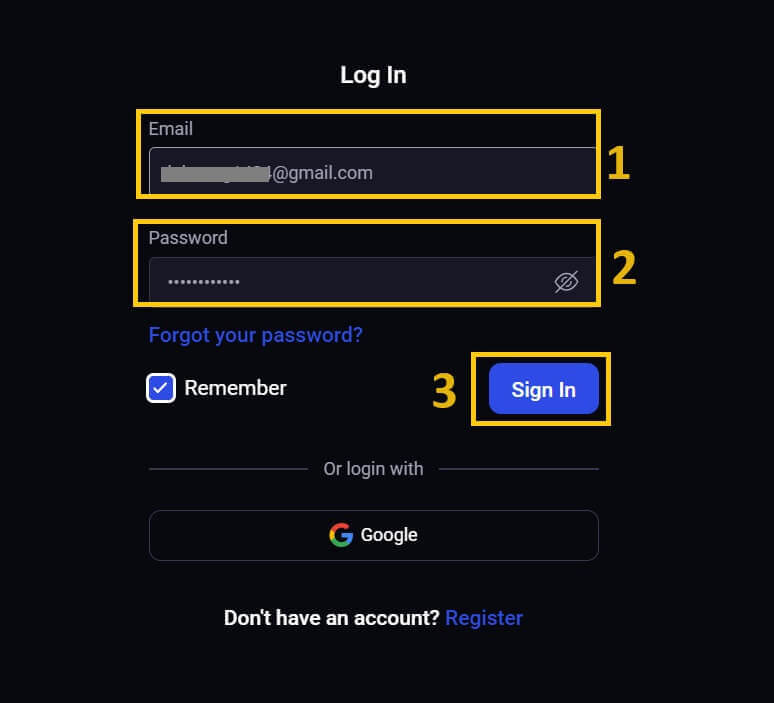
مرحله 3: پس از تأیید اطلاعات شما، Binolla به شما اجازه دسترسی به داشبورد حسابتان را میدهد. این پورتال اصلی شما برای دسترسی به تنظیمات، خدمات و ویژگی های مختلف است. با طراحی داشبورد آشنا شوید تا تجربه Binolla خود را افزایش دهید. برای شروع معامله، "پلتفورم معاملاتی" را انتخاب کنید .
از طریق حساب Google وارد Binolla شوید
Binolla درک می کند که دسترسی بدون درز چقدر برای مشتریانش مفید است. با استفاده از حساب Google خود، یک روش ورود به سیستم محبوب و ایمن، به شما امکان دسترسی سریع و آسان به پلتفرم Binolla را می دهد. 1. به وب سایت Binolla بروید . روی دکمه "ورود به سیستم" واقع در گوشه سمت راست بالای صفحه کلیک کنید .
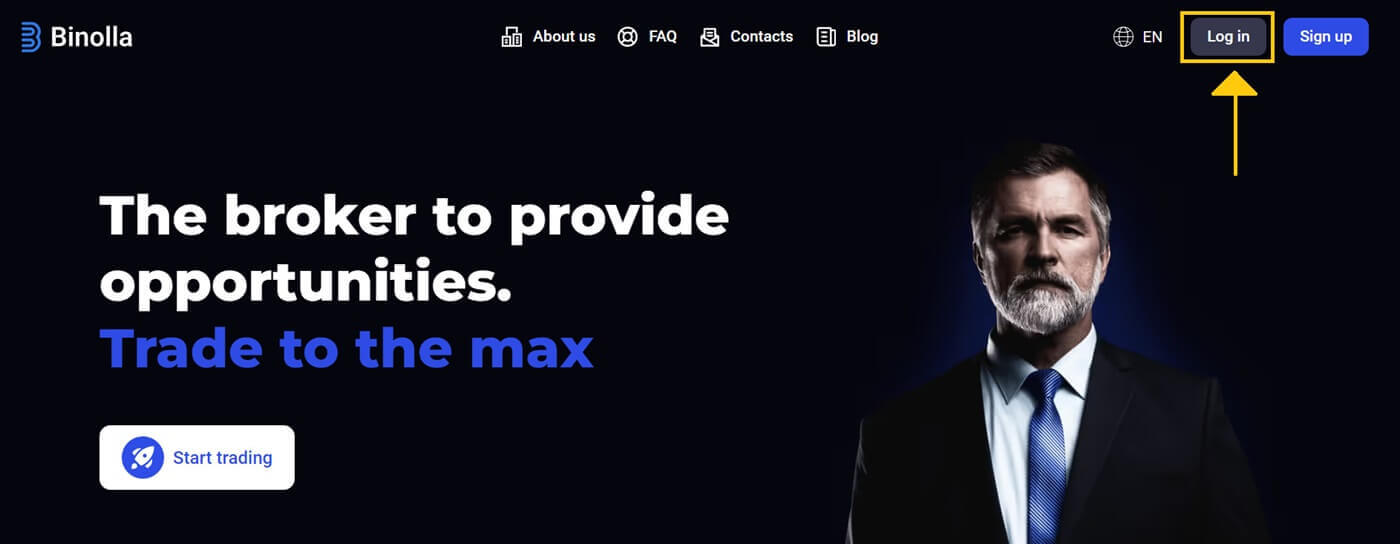
2. "Google" را از منو انتخاب کنید. این عمل شما را به صفحه ورود به سیستم Google منتقل می کند، جایی که اعتبار حساب Google شما مورد نیاز است.
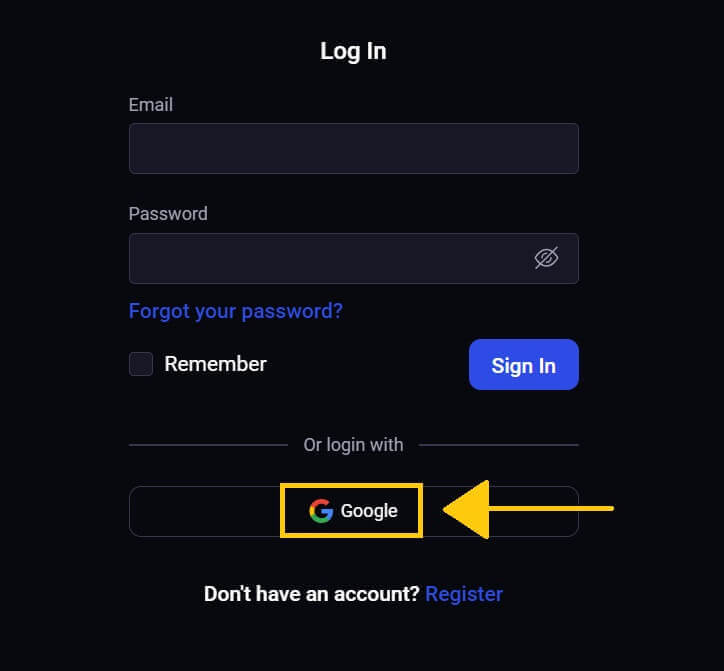
3. پس از وارد کردن آدرس ایمیل یا شماره تلفن خود روی «بعدی»
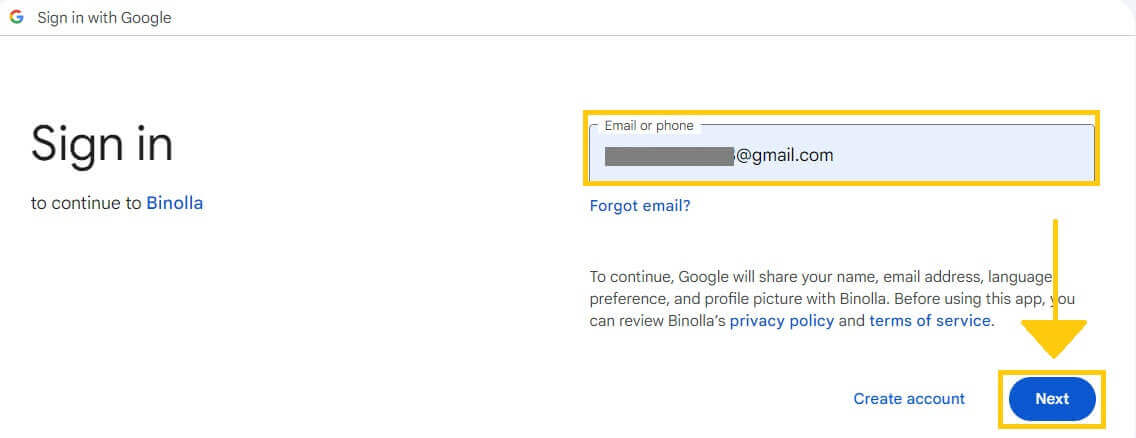
کلیک کنید. 4. در مرحله بعد، پس از وارد کردن رمز عبور حساب Google خود ، روی "Next"
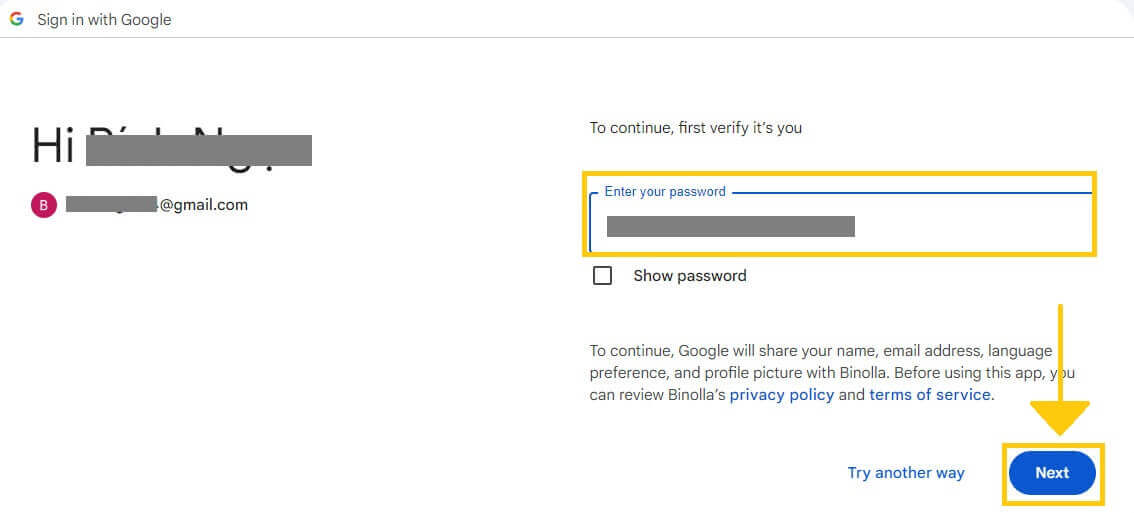
کلیک کنید. سپس به حساب Binolla خود هدایت خواهید شد.
با استفاده از وب موبایل به Binolla وارد شوید
Binolla نسخه وب خود را برای تلفن همراه تغییر داده است تا منعکس کننده افزایش استفاده از دستگاه های تلفن همراه باشد. این مقاله نحوه ورود به Binolla با استفاده از نسخه وب موبایل را توضیح می دهد که به کاربران امکان می دهد در هر زمان و از هر مکانی به ویژگی ها و عملکردهای پلت فرم دسترسی داشته باشند.1. مرورگر وب دلخواه خود را باز کنید و برای شروع به وب سایت Binolla بروید. " ورود به سیستم " را در صفحه اصلی Binolla پیدا کنید .
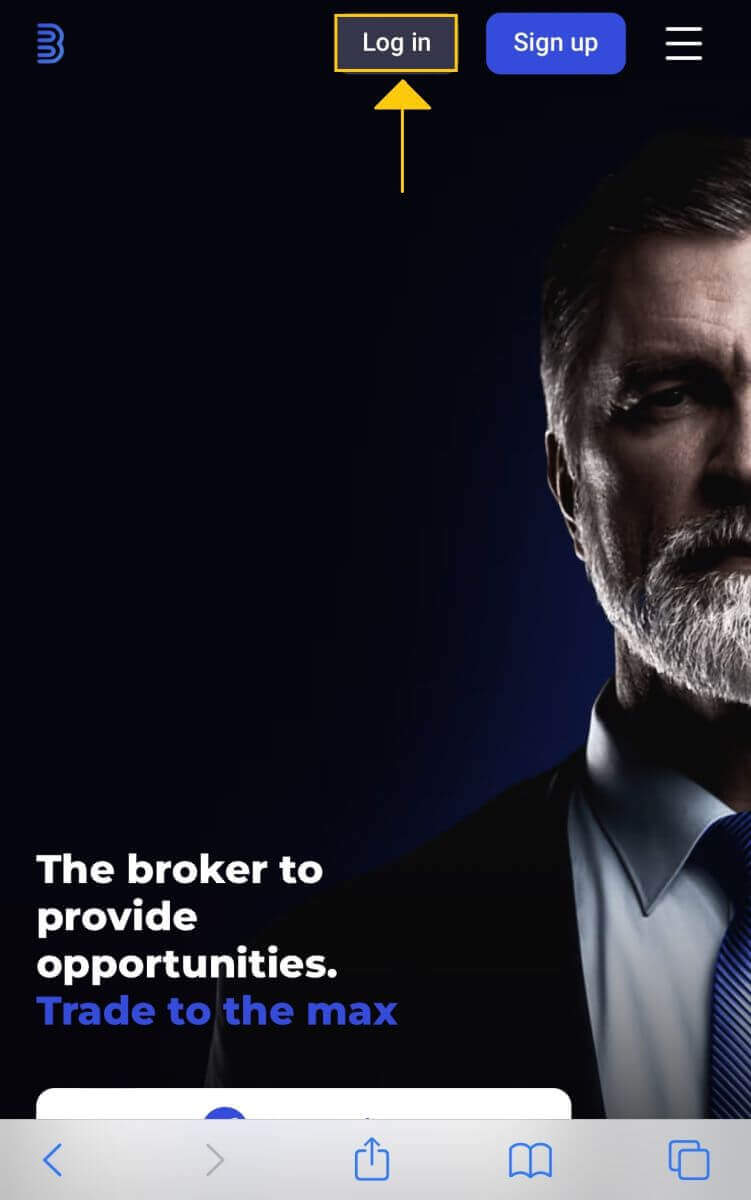
2. پس از اینکه رمز عبور و آدرس ایمیل خود را وارد کردید، روی دکمه "ورود به سیستم" کلیک کنید . همچنین می توانید با اکانت گوگل خود وارد شوید. Binolla دادههای شما را تأیید میکند و به شما اجازه دسترسی به داشبورد حسابتان را میدهد.
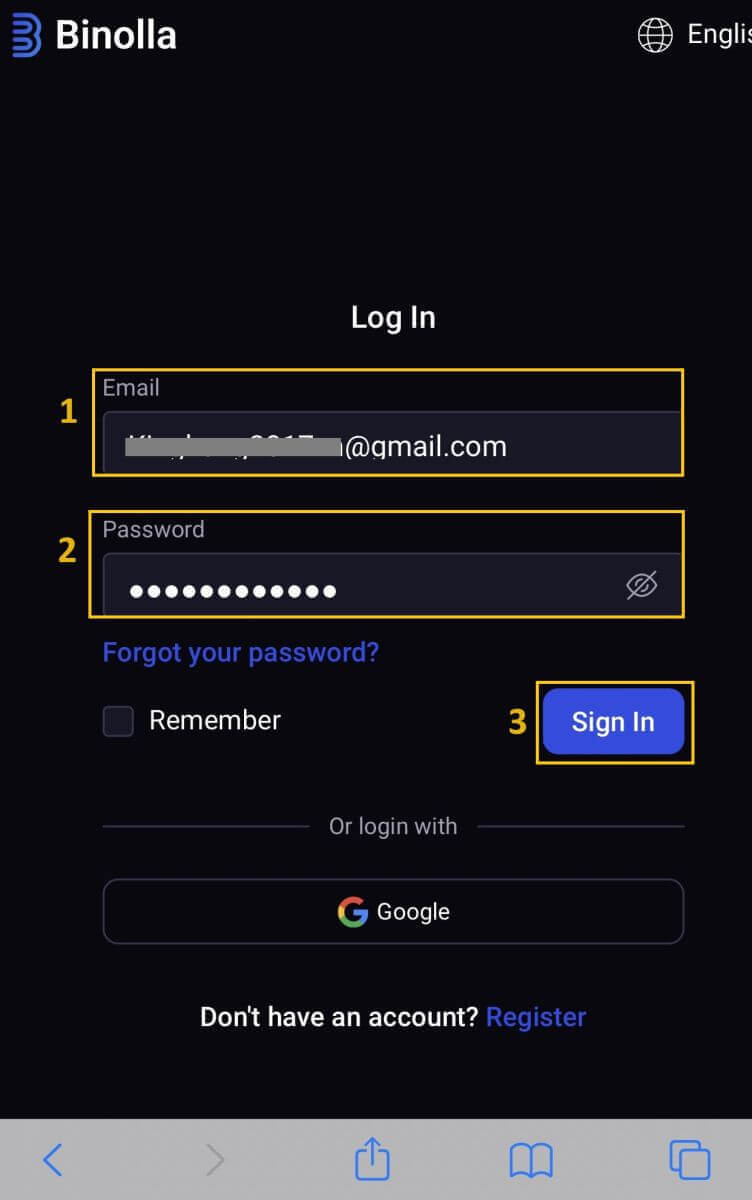
3. پس از ورود موفق، به داشبورد سازگار با موبایل فرستاده می شوید. طراحی کاربرپسند آن به شما امکان می دهد بدون زحمت به طیف گسترده ای از ویژگی ها و خدمات دسترسی داشته باشید.
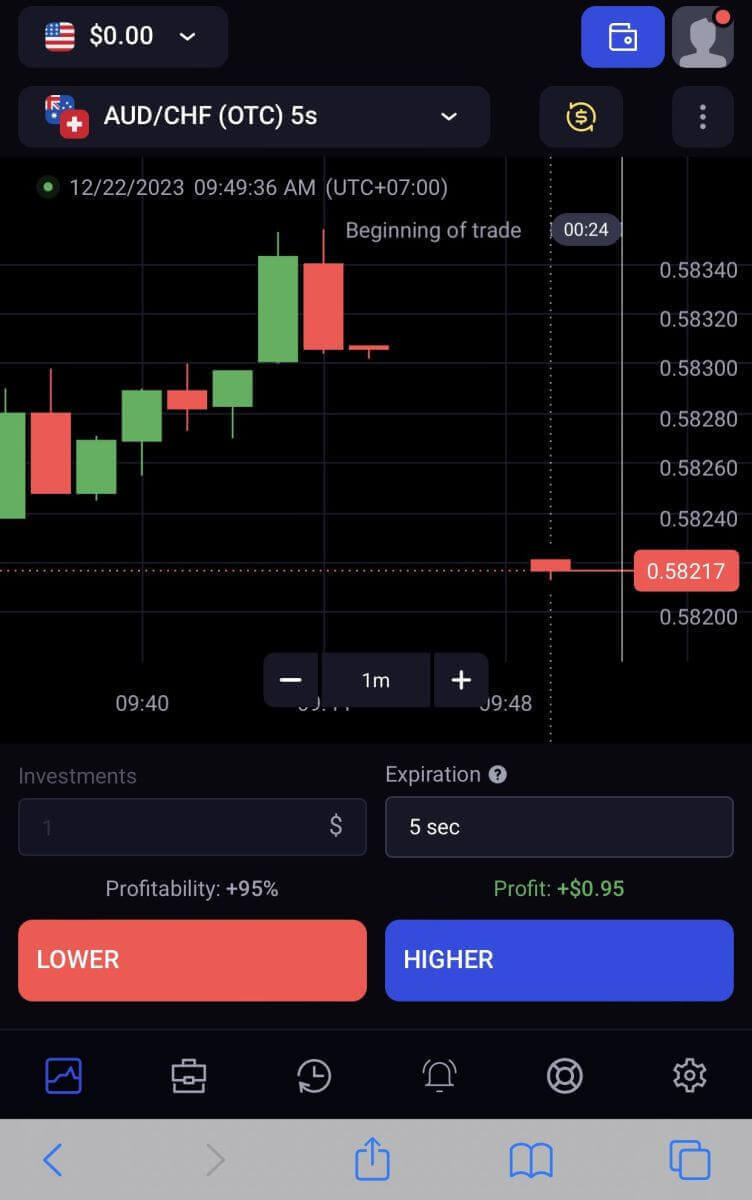
بازیابی رمز عبور از حساب Binolla
ممکن است از دست دادن دسترسی به حساب Binolla خود خسته کننده باشد زیرا رمز عبور خود را فراموش کرده اید. با این وجود، Binolla یک تکنیک بازیابی رمز عبور قابل اعتماد را ارائه می دهد زیرا اهمیت حفظ یک تجربه کاربری روان را درک می کند. این راهنما شما را از طریق مراحل لازم برای بازیابی رمز عبور حساب Binolla و دسترسی مجدد به فایل ها و منابع کلیدی خود راهنمایی می کند.
1. برای شروع روند بازیابی رمز عبور، روی "رمز عبور خود را فراموش کرده اید؟" کلیک کنید. . 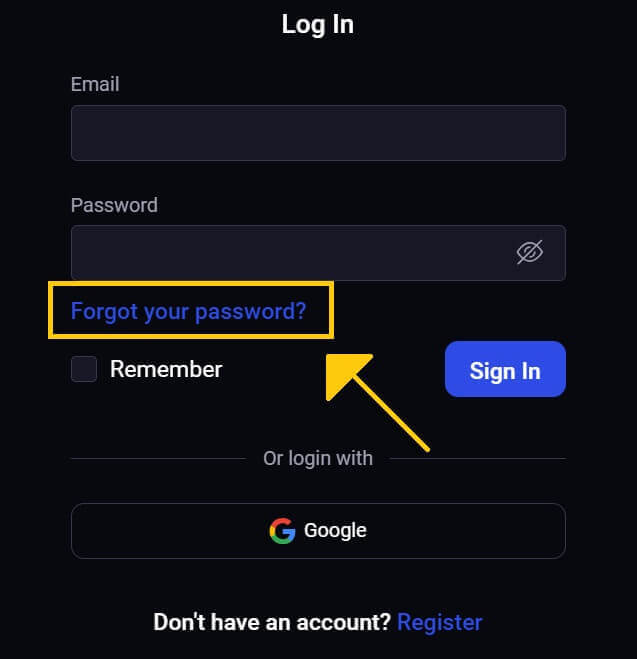
2. در صفحه بازیابی رمز عبور، باید آدرس ایمیل مرتبط با حساب Binolla خود را وارد کنید. با وارد کردن دقیق آدرس ایمیل صحیح و کلیک بر روی "ارسال" ادامه دهید . 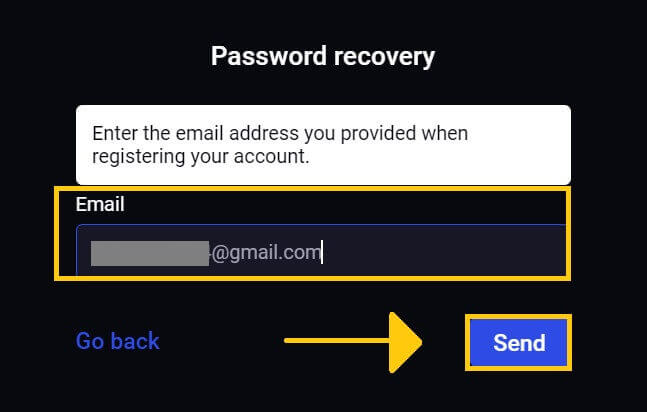
3. بینولا یک لینک ایمیل برای بازیابی رمز عبور به آدرسی که شما ارائه کرده اید ارسال می کند. ایمیل خود را در صندوق ورودی خود جستجو کنید. 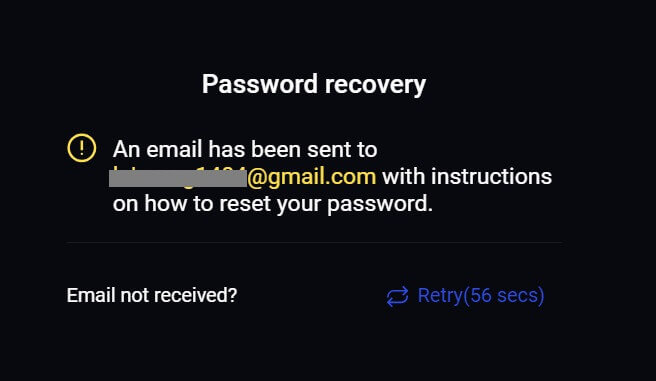
4. با کلیک بر روی URL ارائه شده در ایمیل شما را به بخش ویژه ای از وب سایت Binolla می برد. رمز عبور جدید خود را دوبار بررسی کنید و سپس روی «تغییر رمز عبور» کلیک کنید .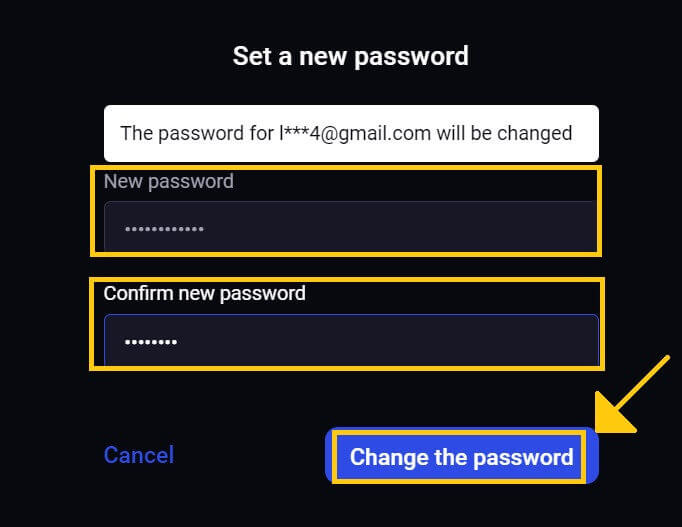
فرآیند احراز هویت دو مرحله ای (2FA) در Binolla Sign in
Binolla ممکن است یک لایه امنیتی اضافی مانند احراز هویت دو مرحله ای (2FA) ارائه دهد. اگر حساب شما 2FA را فعال کرده باشد، یک کد مخفی از طریق ایمیل دریافت خواهید کرد. در صورت درخواست، این کد را وارد کنید تا مراحل ورود به سیستم به پایان برسد. Binolla امنیت کاربر را در اولویت قرار می دهد و مکانیزم پیچیده احراز هویت دو مرحله ای (2FA) را برای تقویت بیشتر حساب های کاربری ارائه می دهد. این فناوری برای جلوگیری از دسترسی افراد غیرمجاز به حساب Binolla شما، اعطای دسترسی انحصاری به شما و افزایش اعتماد شما در حین معامله در نظر گرفته شده است.
1. پس از ورود به سیستم، به قسمت تنظیمات حساب در حساب Binolla خود بروید. به طور معمول، پس از کلیک بر روی تصویر نمایه خود، میتوانید با انتخاب «دادههای شخصی» از منوی کشویی به آن دسترسی پیدا کنید.
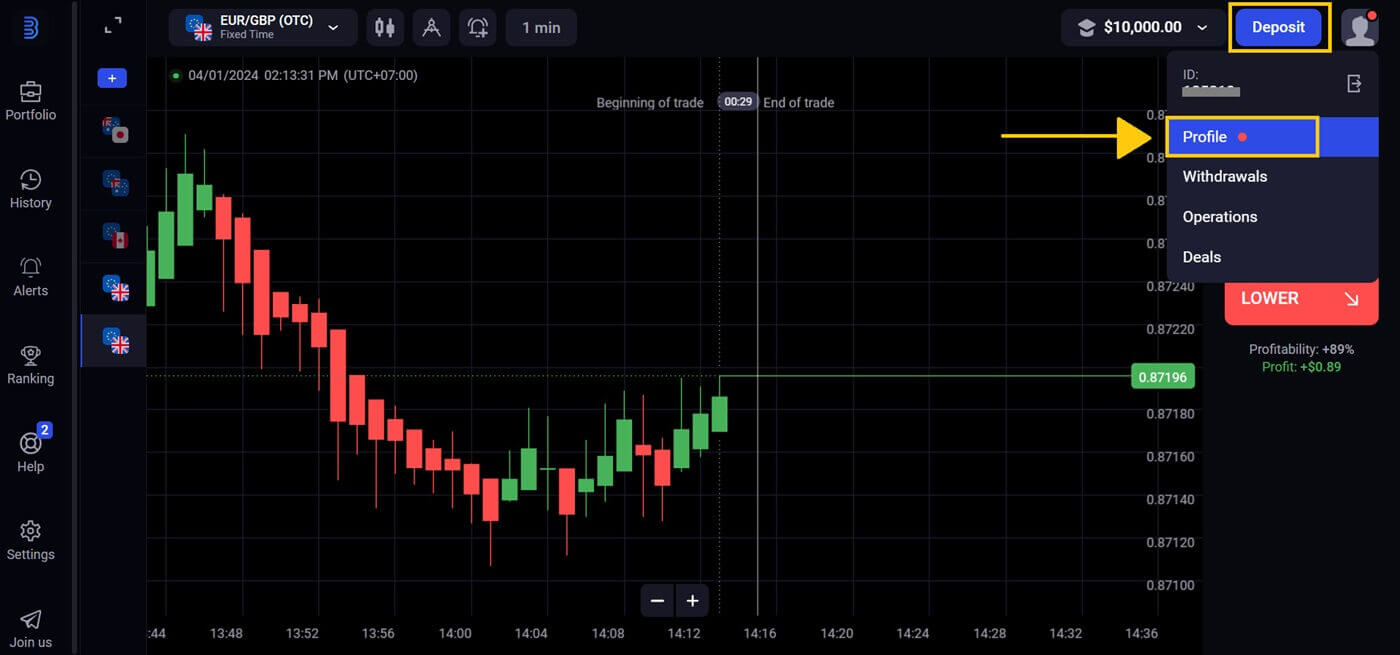
2. برگه «اتصال» را در تأیید 2 مرحلهای Google Authenticator انتخاب کنید.
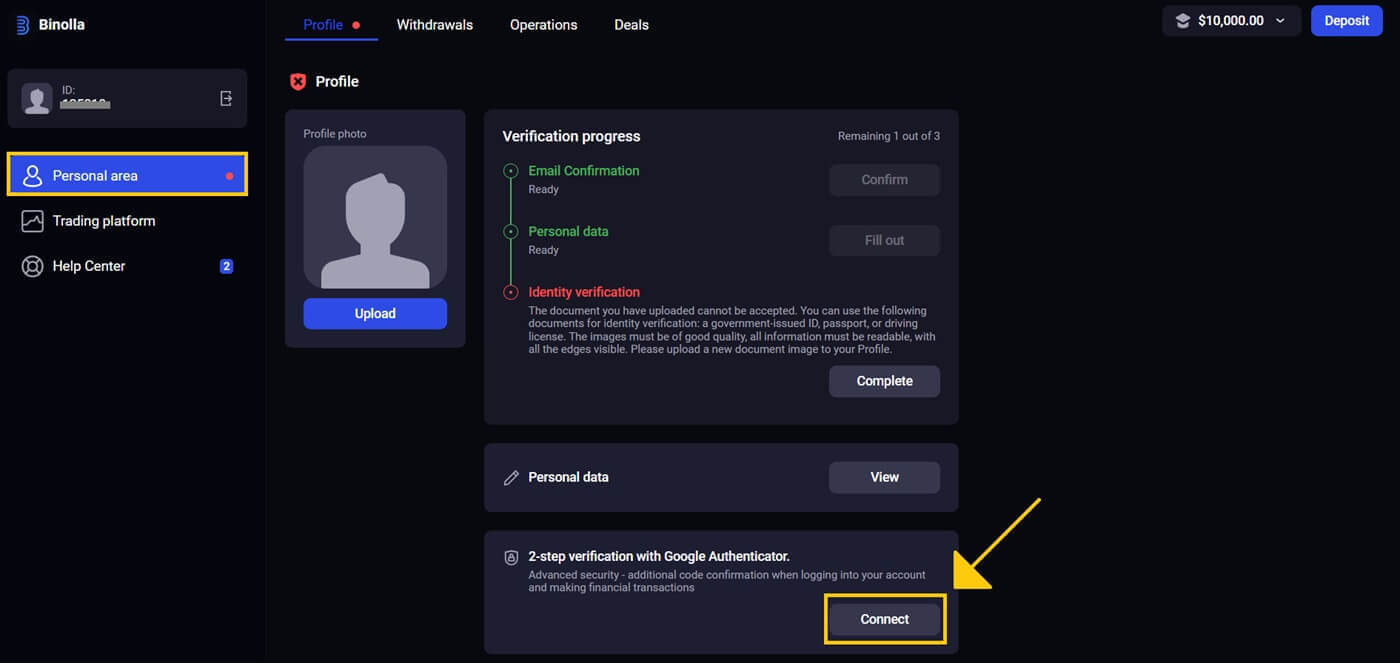
3. در گوشی هوشمند خود، برنامه Google Authenticator را دانلود و نصب کنید، سپس روی «بعدی» ضربه بزنید .
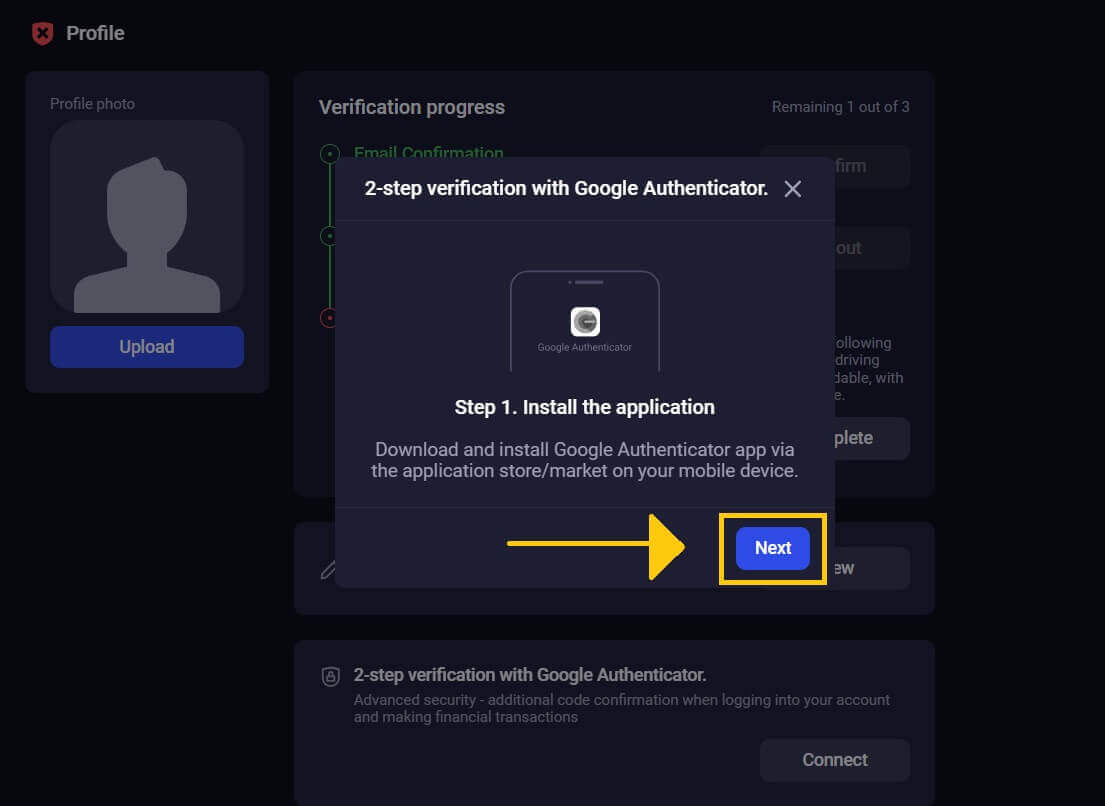
4. بعد از اینکه برنامه را باز کردید، کد QR بالا را اسکن کردید یا کدی را وارد کردید، روی «بعدی» کلیک کنید .
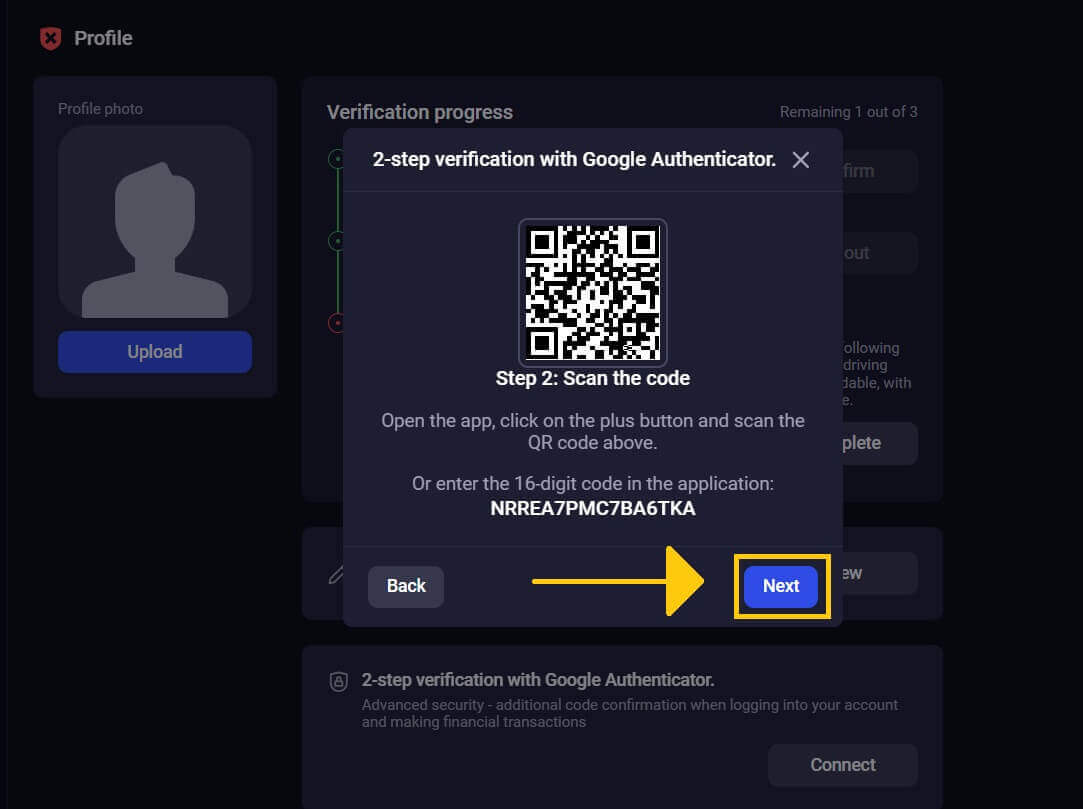
5. پس از وارد کردن کد 6 رقمی ارائه شده توسط برنامه، روی "تأیید" کلیک کنید تا ایجاد احراز هویت به پایان برسد.
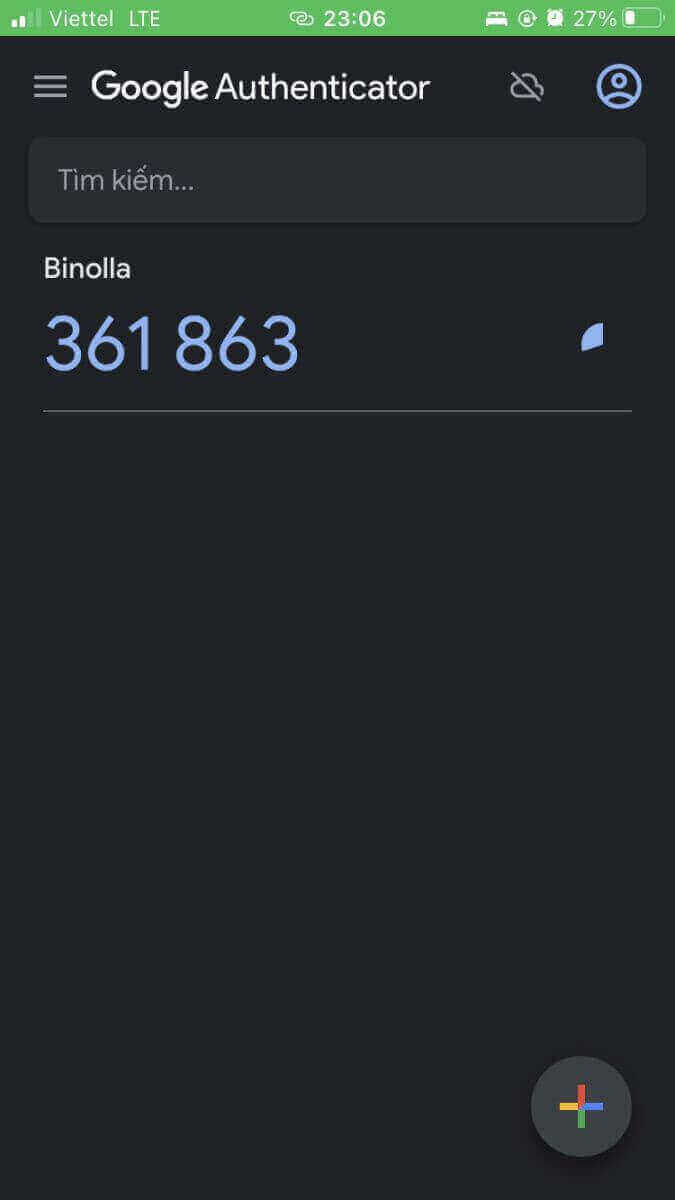
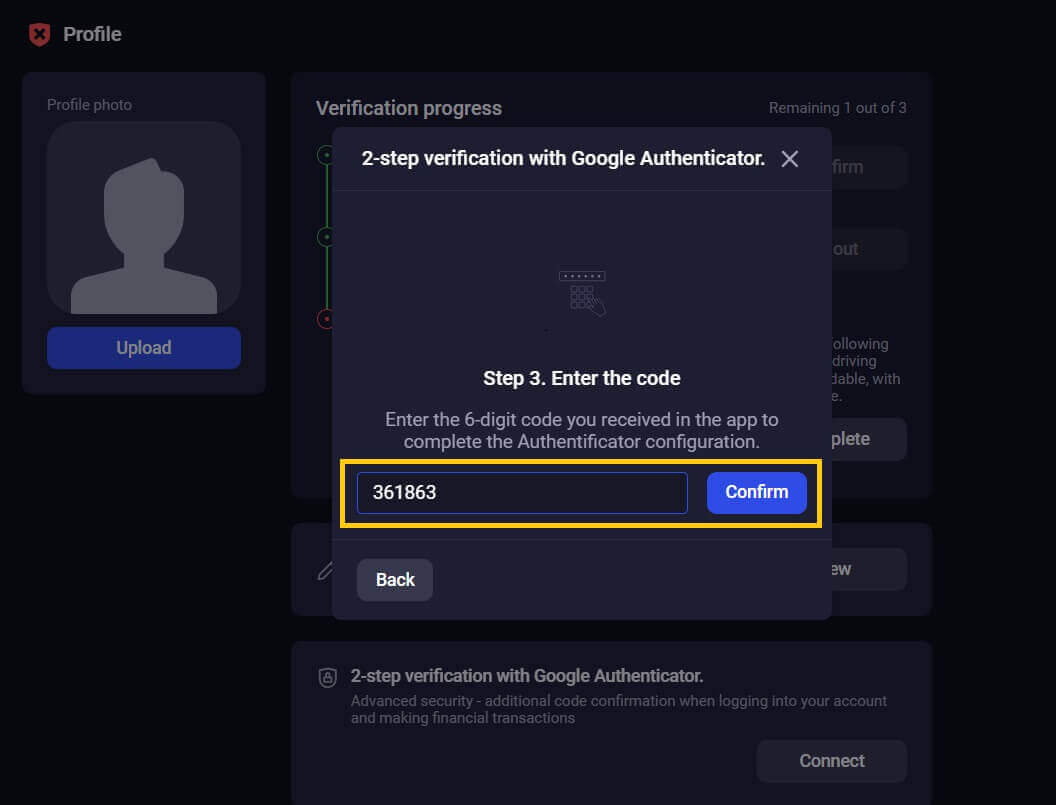
6. تأیید اعتبار 2 مرحله ای Google Authenticator کامل شده است. احراز هویت دو مرحله ای (2FA) یک ویژگی امنیتی مهم در Binolla است. پس از فعال شدن 2FA، هر بار که به حساب Binolla خود وارد می شوید، باید یک کد تأیید جدید وارد کنید.
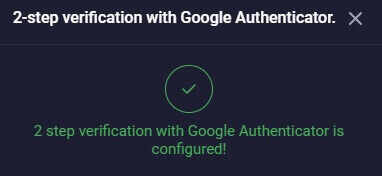
نتیجه گیری: توانمندسازی سفر تجارت آنلاین شما - پیمایش ویژگی ها و امنیت Binolla
سفر تجارت آنلاین بینولا با راه اندازی حساب تجاری شما آغاز می شود و نوید می دهد که تجربه ای جالب و مفید باشد. تعهد پلتفرم به امنیت، باز بودن و قابلیت استفاده با مطالعه و تصمیم کامل شما مطابقت دارد. با پیروی دقیق از رویه های ارائه شده در این آموزش، خود را برای موفقیت در دنیای تجارت آنلاین، مجهز به پلت فرم معاملاتی قدرتمند Binolla برای انتخاب سرمایه گذاری مناسب، قرار خواهید داد. باشد که ماجراجویی تجاری شما مملو از ثروت، دانش گسترده و رضایت از تصمیم گیری صحیح در دنیای در حال توسعه تجارت آنلاین باشد. علاوه بر این، روش ورود آسان برای Binolla بر اهمیت محافظت از اعتبار کاربری شما و اجرای اقدامات امنیتی اضافی مانند احراز هویت دو مرحله ای تأکید می کند. با پیروی از دستورالعمل های این آموزش، به راحتی می توانید به ویژگی های این پلتفرم دسترسی داشته باشید و راه را برای یک تجربه تجاری سودآور و جالب هموار کنید. با ورود به این دنیا، ممکن است هر فعالیت تجاری به رشد مالی و شایستگی شما کمک کند، و در نتیجه یک ماجراجویی تجارت آنلاین موفق و شاد داشته باشید.